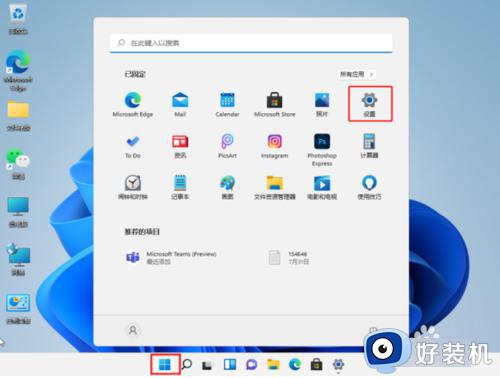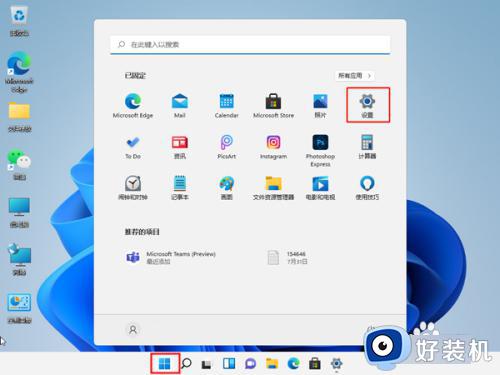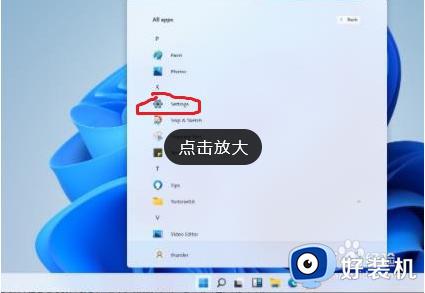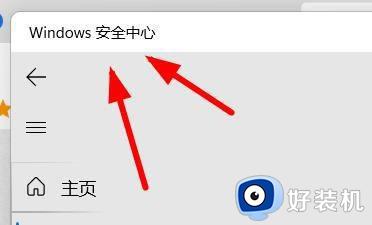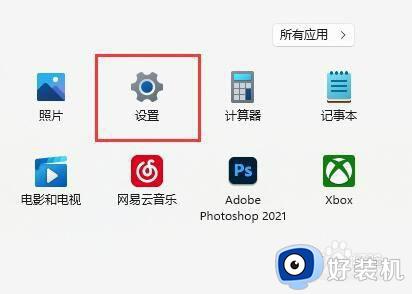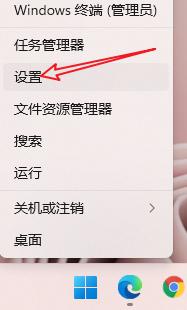win11怎么下载安全中心 win11如何安装安全中心
由于微软在win11专业版系统内置有安全中心功能的情况下,因此电脑运行时也能够降低病毒的入侵,而且也会对下载的东西进行检测,不过有些用户也会遇到win10系统缺少安全中心功能的问题,对此win11怎么下载安全中心呢?其实方法很简单,下面就是小编带来的win11如何安装安全中心全部内容。
具体方法如下:
1、右击任务栏中的开始,在上方的选项菜单中选择“Windows PowerShell(管理员)”。
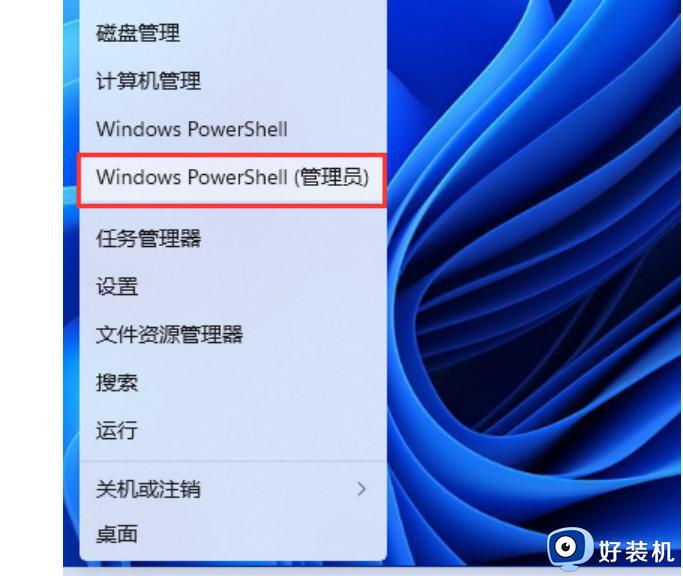
2、进入界面后,输入“Set-ExecutionPolicy Unrestricted”命令,回车键运行。
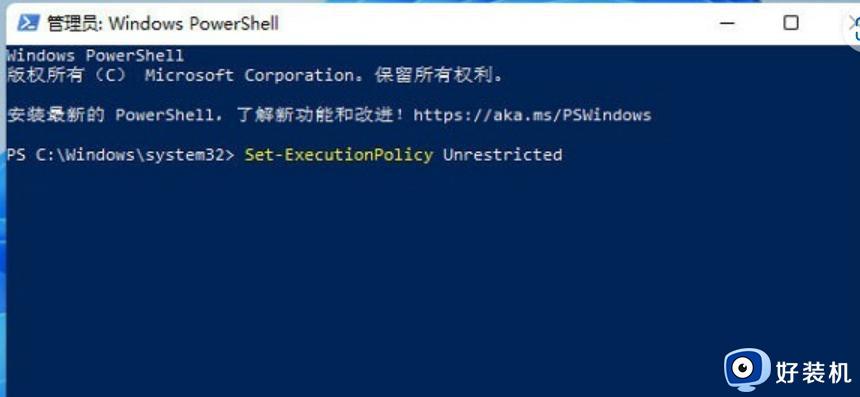
3、接着输入“Get-AppXPackage -AllUsers | Foreach {Add-AppxPackage -DisableDevelopmentMode -Register “$($_.InstallLocation)AppXManifest.xml”}”按下回车键执行命令。
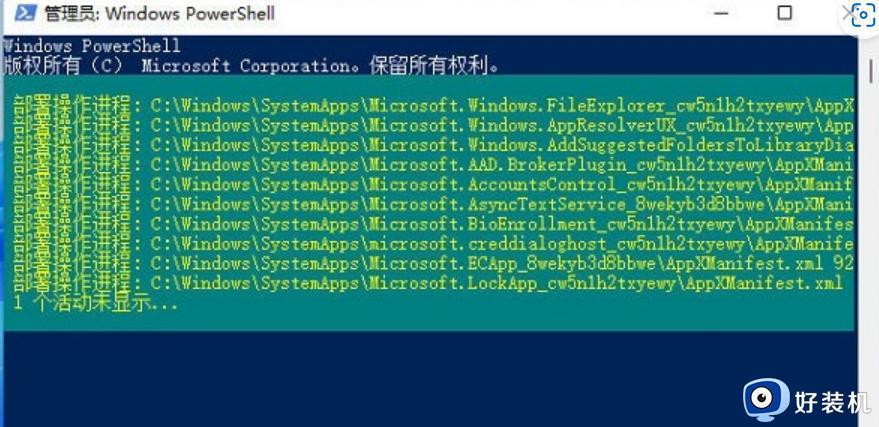
4、然后输入命令“Get-AppxPackage Microsoft.SecHealthUI -AllUsers | Reset-AppxPackage”,回车键运行。
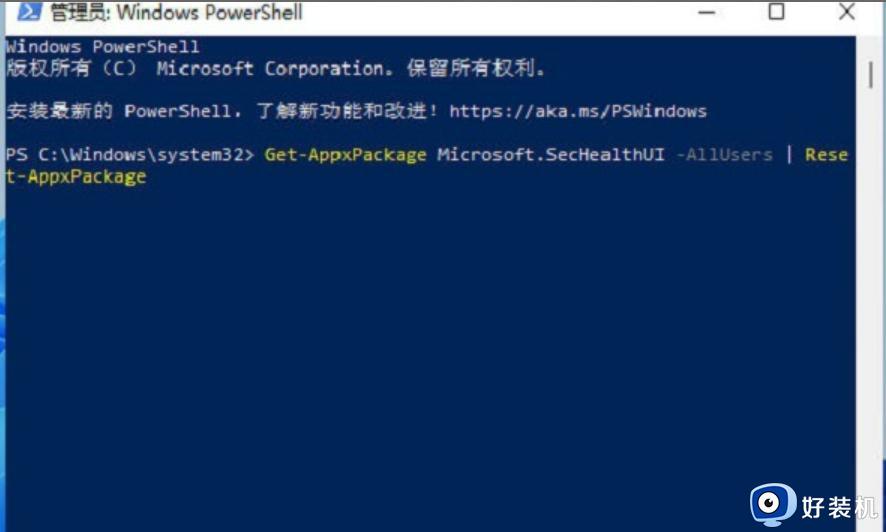
5、最后就可以将windows安全中心打开了。
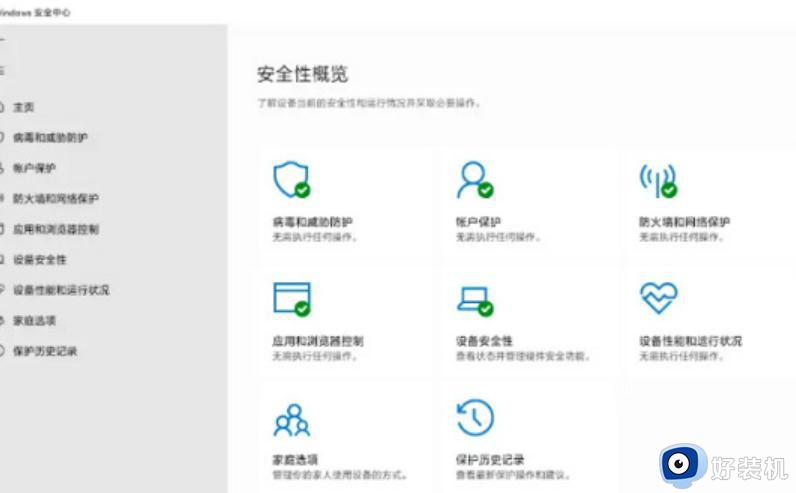
上述就是小编告诉大家的win11如何安装安全中心全部内容了,还有不懂得用户就可以根据小编的方法来操作吧,希望本文能够对大家有所帮助。